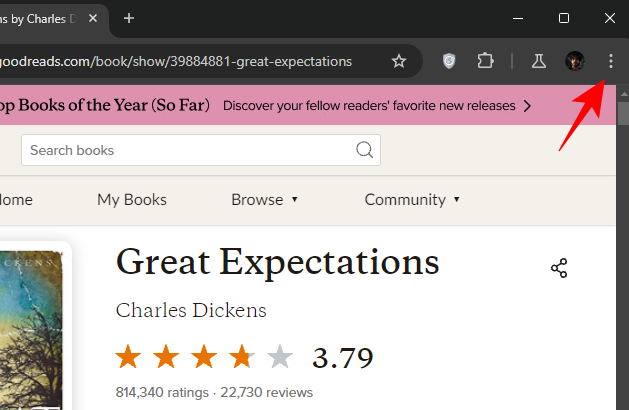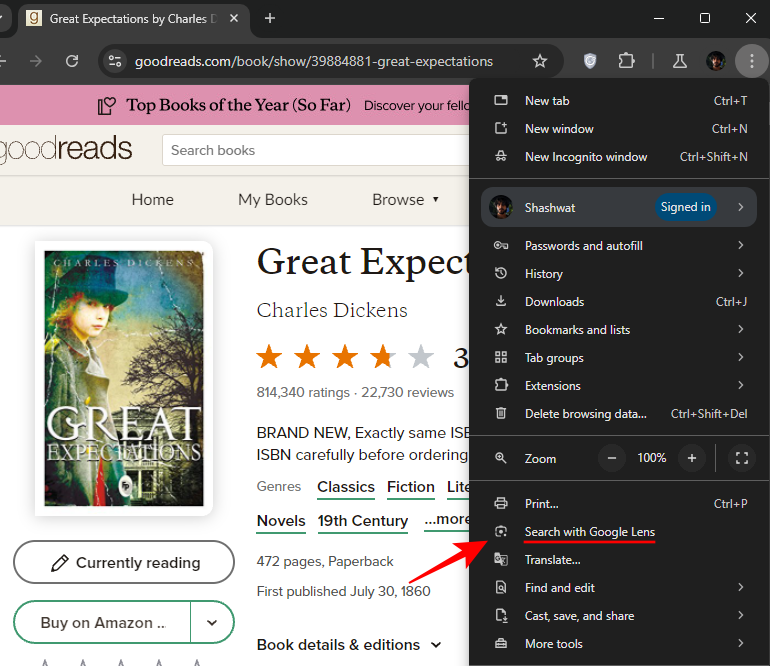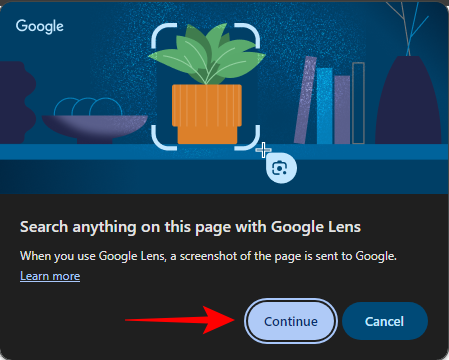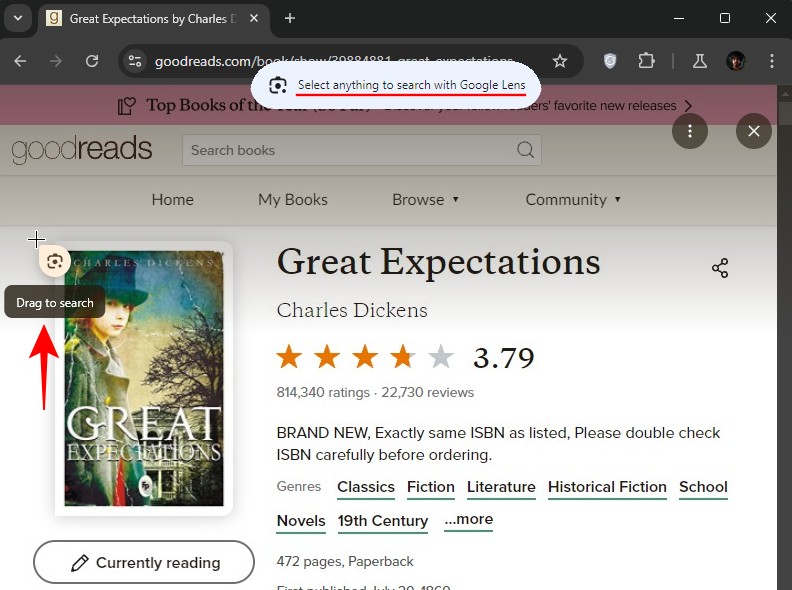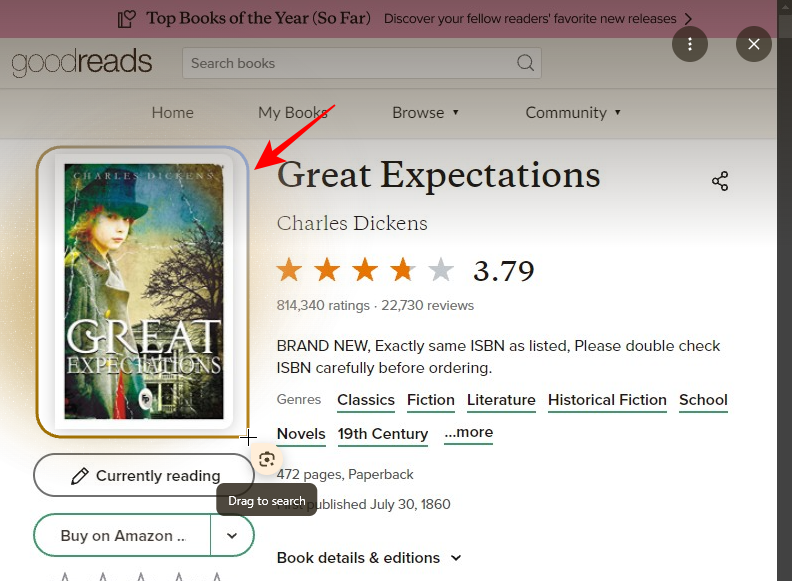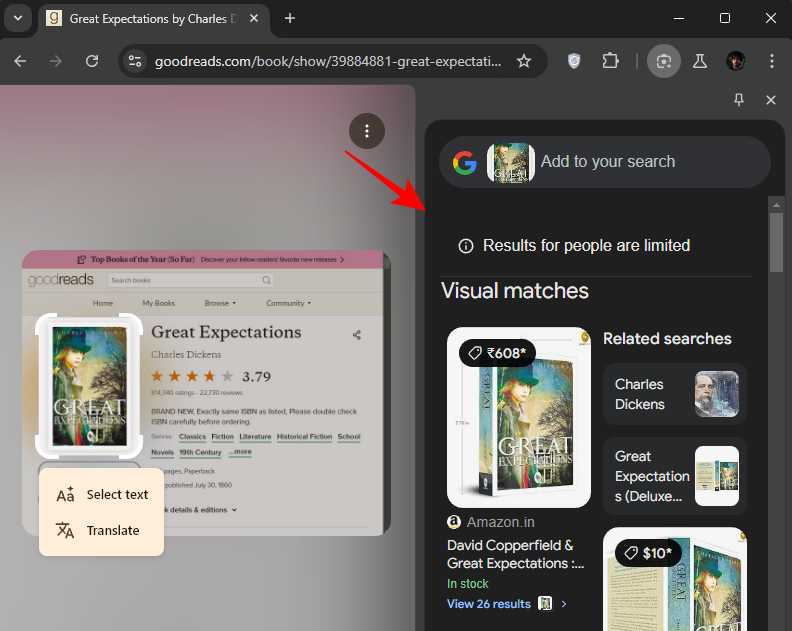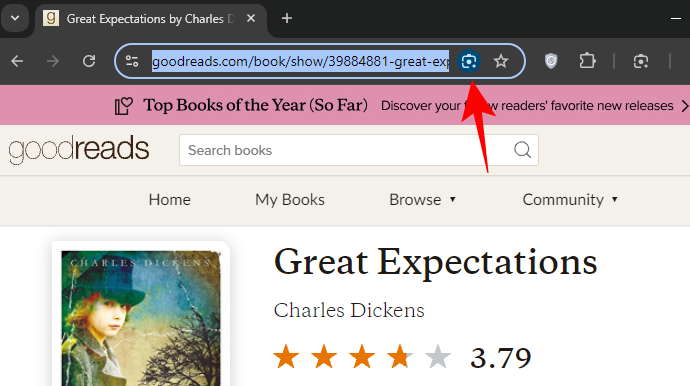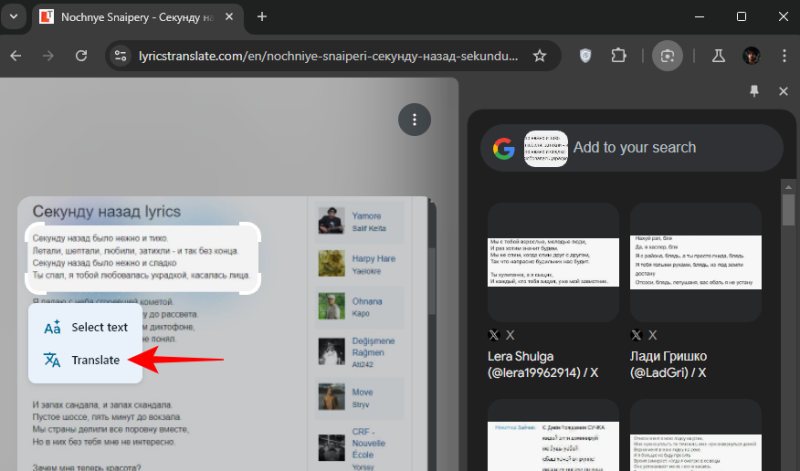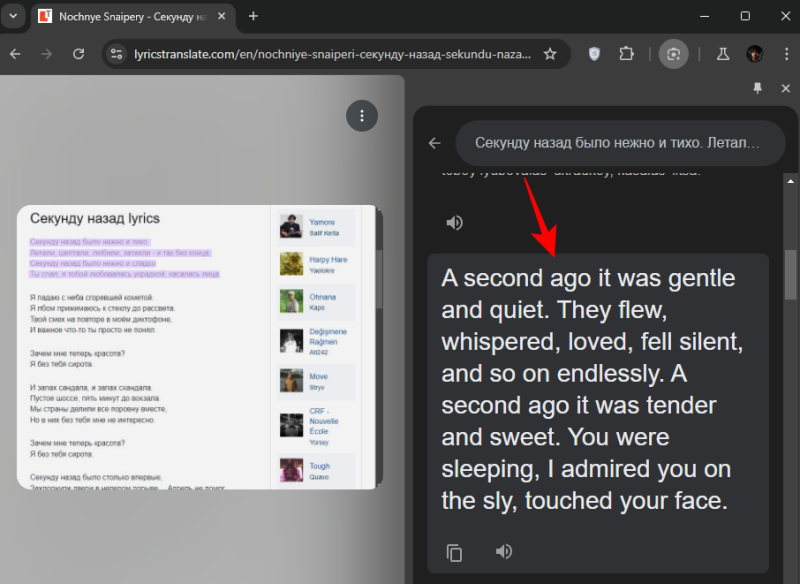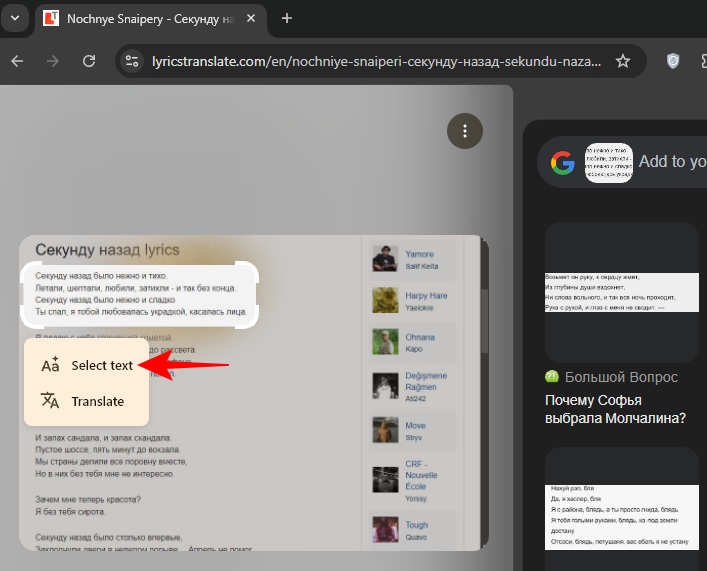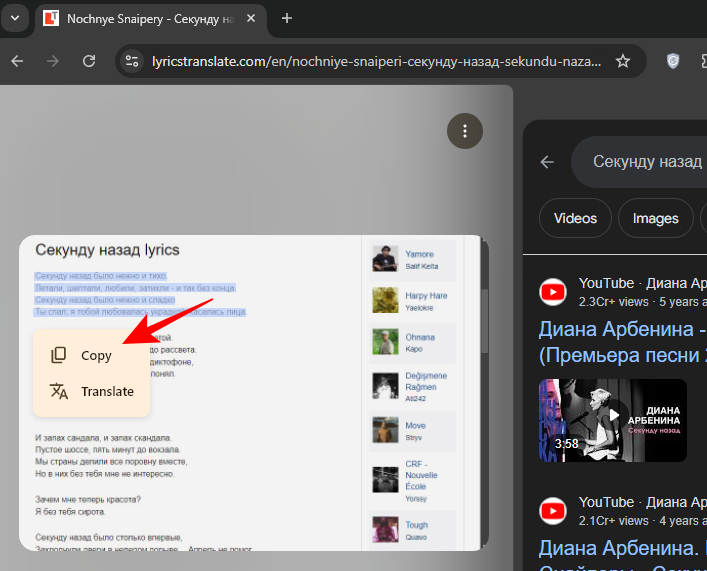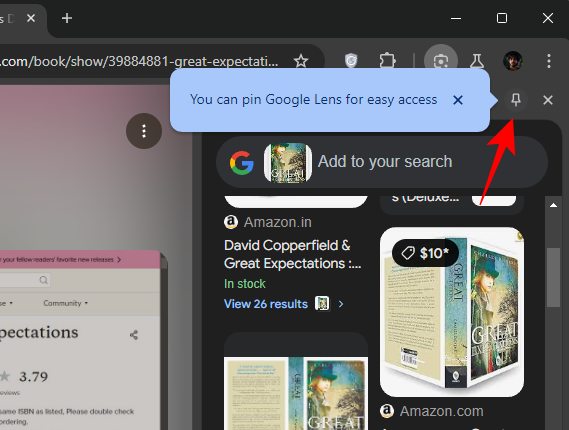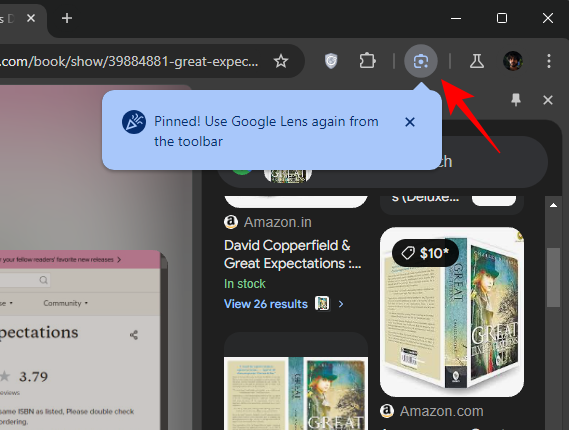Круг для поиска Android доступен на Chrome Desktop как «Перетащите для поиска». Вот как его использовать
Что нужно знать
- Функция искусственного интеллекта Android «Поиск по кругу» доступна в Chrome для ПК и Chromebook как «Поиск по перетаскиванию».
- Нажмите на значок с тремя точками в правом верхнем углу и выберите «Поиск с помощью Google Lens», чтобы начать использовать функцию «Перетаскивание для поиска».
- Перетащите курсор, чтобы выделить объект на экране рамкой, и отпустите, чтобы получить результаты справа.
- Функция «Перетаскивание для поиска» также позволяет переводить выбранные элементы на ходу и может быть закреплена на панели инструментов для более легкого доступа.
- В настоящее время эта функция доступна только в Chrome Canary. Ожидайте, что она скоро появится в стабильной сборке.
Функция Android Circle to Search появится в Google Chrome. Официальное название настольной версии — «Drag to Search», поскольку не все ноутбуки оснащены сенсорными экранами. Но функциональность та же. Выделите на экране что-нибудь, что вы хотите найти, и Google Lens сделает все остальное.
Находясь на последних стадиях разработки, «Перетаскивание для поиска» от Google Lens в настоящее время доступно в Chrome 128 beta. Это означает, что на данный момент для этого вам нужно будет использовать Chrome Canary. Тем не менее, функция выглядит в основном завершенной, с небольшими или нулевыми функциональными проблемами.
Вот как можно использовать Android Circle для поиска в Chrome для настольных компьютеров.
Программы для Windows, мобильные приложения, игры - ВСЁ БЕСПЛАТНО, в нашем закрытом телеграмм канале - Подписывайтесь:)
Как использовать функцию «Перетаскивание для поиска» в Google Chrome
- Убедитесь, что вы на Хромированная канарейка (128 и выше).
- Нажмите на раскрывающееся меню в правом верхнем углу.

- Нажмите на новую опцию «Поиск с помощью Google Lens».

- Нажмите «Продолжить», чтобы начать.

- Всплывающее сообщение вверху предложит вам «Выбрать что-нибудь для поиска с помощью Google Lens», а ваш курсор превратится в перекрестие. Перетащите его и выделите объект, который вы хотите найти.

- Ящик будет светиться, поэтому выделенный объект будет легко различим. Когда закончите выбор, просто отпустите, чтобы начать поиск.

- Результаты будут показаны справа. Они будут включать текстовые и визуальные совпадения и могут быть использованы для посещения веб-сайтов, где появляются такие же (или похожие) объекты.

- В качестве альтернативы вы также можете нажать внутри адресной строки. Это вызовет значок Google Lens, который выполняет ту же функцию.

Помимо прямого поиска объекта, «Перетаскивание для поиска» также позволяет копировать и переводить текст напрямую. Вот как:
- Перетащите перекрестие вокруг объекта, как и раньше.
- Рядом с выделенным объектом нажмите кнопку «Перевести».

- Текст будет переведен и показан справа от вас.

- Аналогично, если вы хотите скопировать выделенный текст, нажмите «Выбрать текст».

- Затем выберите Копировать.

Будучи частью Google Lens, функция «Перетаскивание для поиска» в Chrome для ПК имеет значок объектива, который трудно не заметить. Для еще более быстрого доступа вы также можете закрепить его на панели инструментов. Вот как это сделать:
- Перетащите, чтобы найти объект на экране. В результатах справа нажмите на значок «Закрепить».

- Значок Lens теперь будет доступен на панели инструментов, поэтому вам не придется открывать дополнительное меню или даже нажимать на адресную строку, чтобы его найти.

Функция «Перетаскивание для поиска» в Google Lens также доступна на Chromebook, где в адресной строке уже присутствует новый значок Google Lens.
Эта функция Google Lens — очень полезное дополнение к Chrome для настольных компьютеров. Учитывая состояние функции, не должно пройти много времени, прежде чем мы начнем видеть ее в действии и в стабильной версии Google Chrome. Мы обязательно сообщим вам, когда она появится в окончательном виде. До следующего раза! Продолжайте серфинг.
Программы для Windows, мобильные приложения, игры - ВСЁ БЕСПЛАТНО, в нашем закрытом телеграмм канале - Подписывайтесь:)